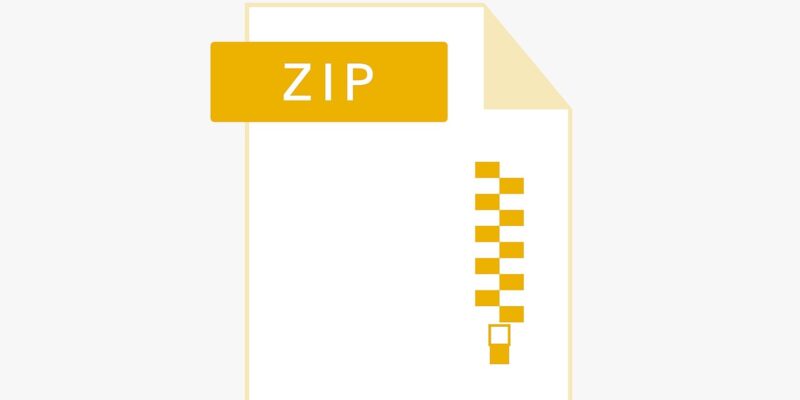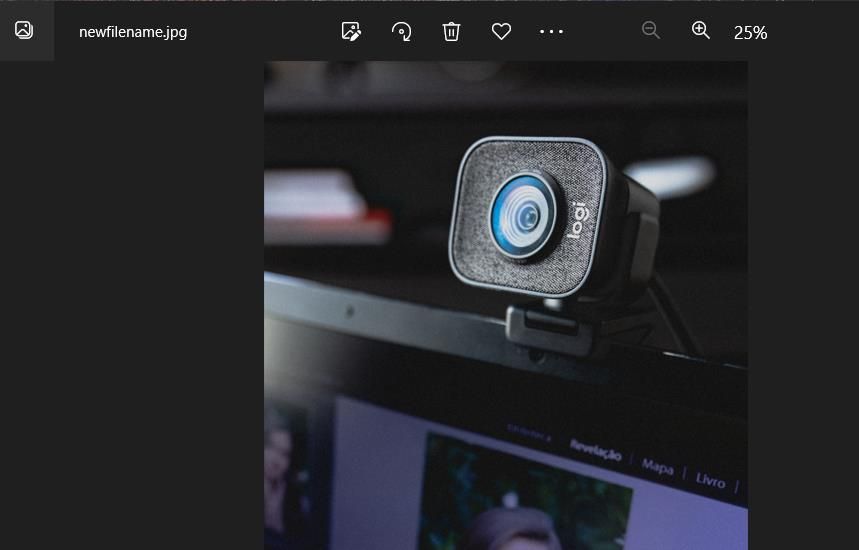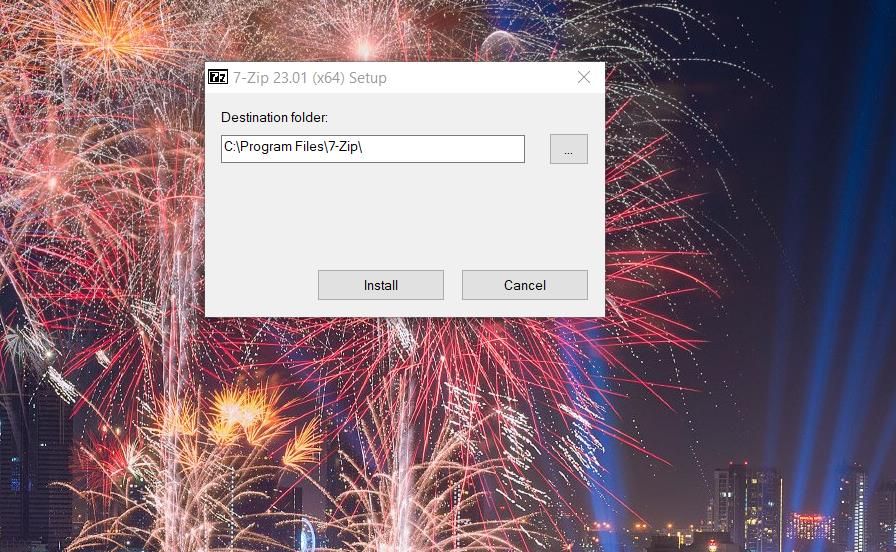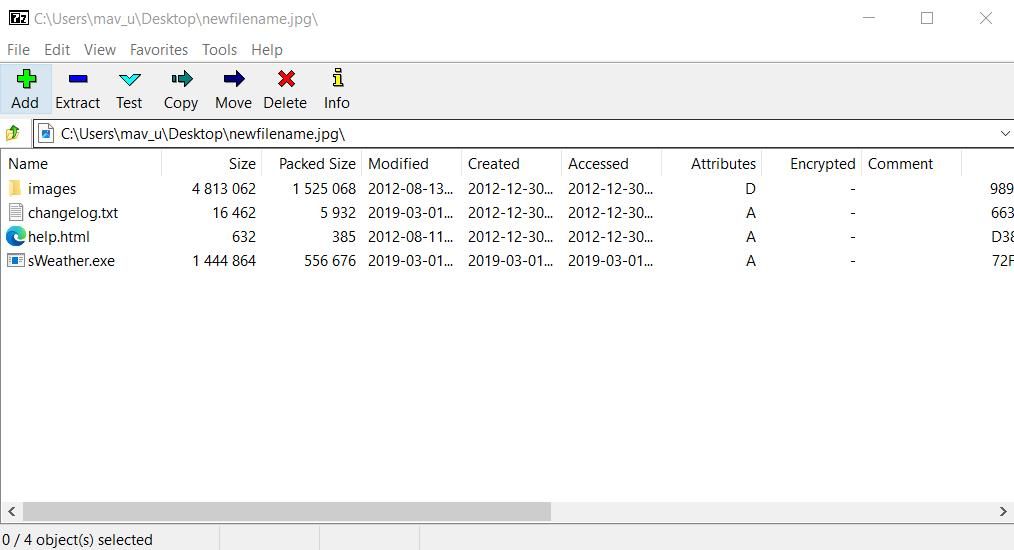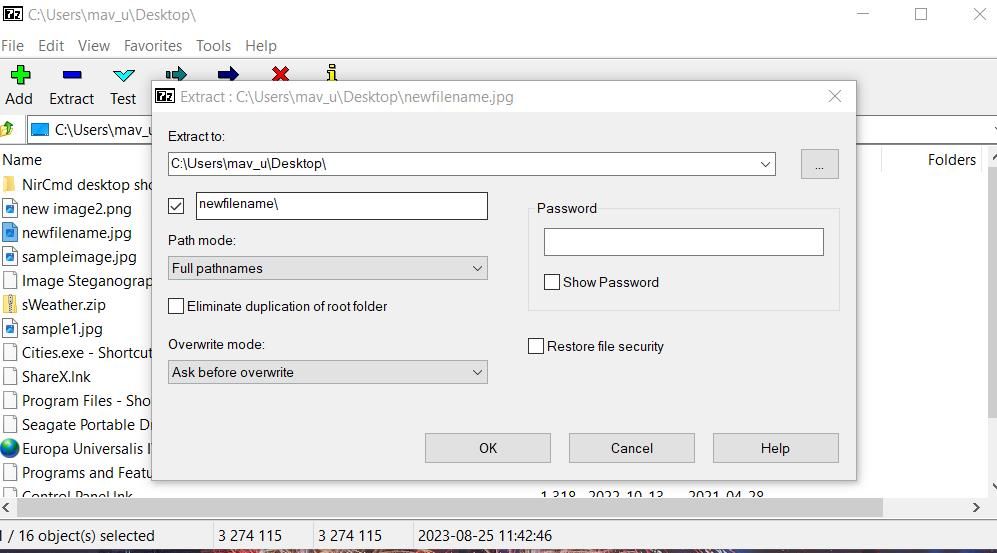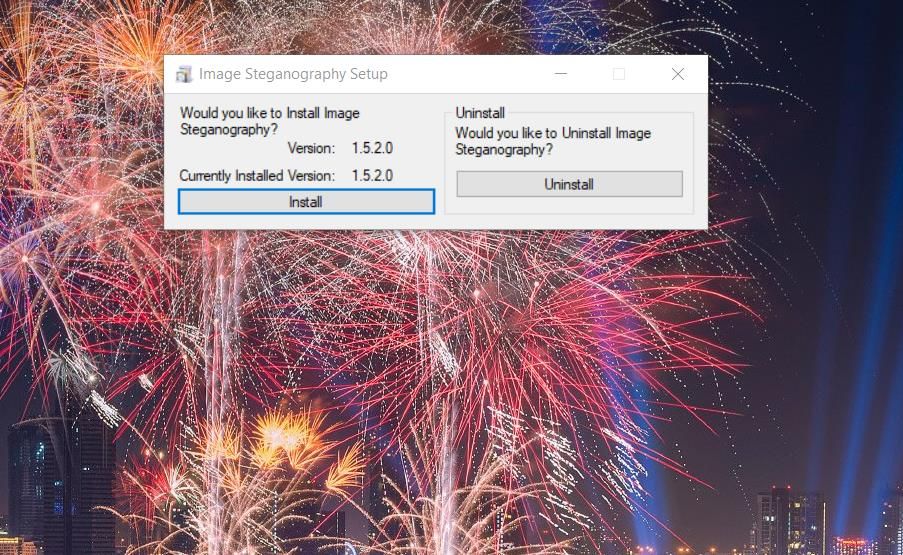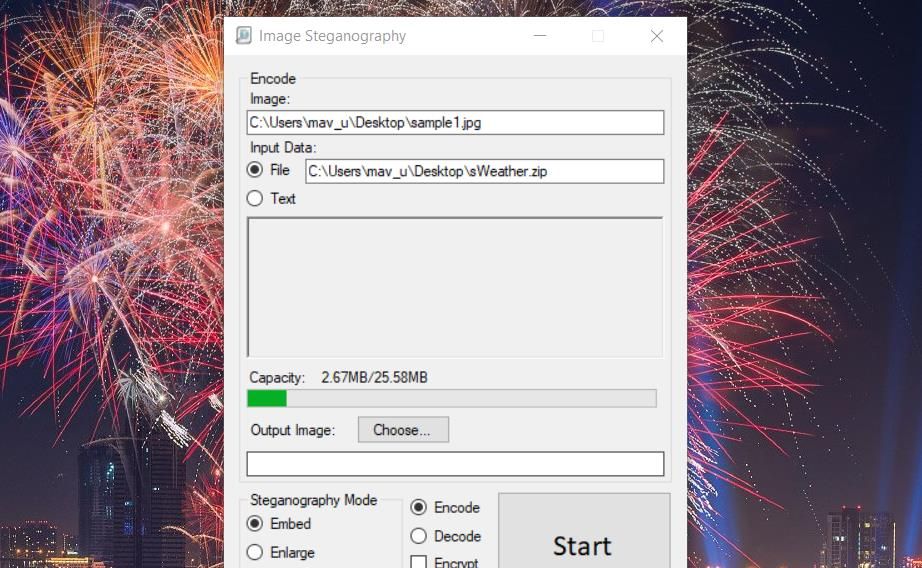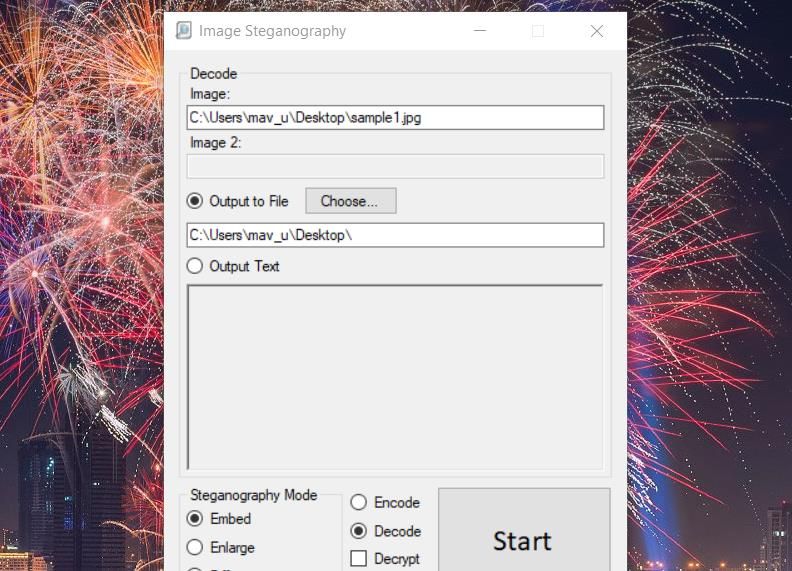Защитите свои ZIP-файлы с помощью стеганографии в Windows 10 или 11.
Стеганография — это сокрытие данных (или информации в виде сообщений). С точки зрения вычислительной техники это означает сокрытие данных в альтернативных файлах. Использование методов стеганографии позволяет скрыть важные (конфиденциальные) файлы, сохраненные на вашем компьютере.
Одним из методов стеганографии является объединение ZIP-архива, содержащего множество файлов, с изображением. Тогда ZIP-архив будет выглядеть не более чем стандартным файлом изображения. Вот два способа скрыть ZIP-архив в файле изображения на ПК с Windows 11/10.
- Как скрыть ZIP-файл в файле изображения с помощью командной строки
- Как начать работу с командной строкой
- Как получить доступ к архиву внутри изображения
- Как скрыть ZIP-файл в файле изображения с помощью стеганографии изображения
- Как получить доступ к архиву внутри изображения
- Скройте ваши самые важные файлы в изображениях
Как скрыть ZIP-файл в файле изображения с помощью командной строки
Вы можете скрыть ZIP-файл в изображении без какого-либо стороннего программного обеспечения, используя командную строку. Это относительно просто сделать, поскольку вам нужно будет выполнить только одну команду. Обратите внимание, что используемое вами изображение должно быть в формате JPG, PNG или GIF.
Как начать работу с командной строкой
Вот как вы можете скрыть ZIP-архив внутри изображения с помощью командной строки:
- Сначала создайте ZIP-архив, содержащий некоторые важные файлы, которые нужно скрыть. Это будет ZIP-файл, который вы собираетесь объединить с изображением.
- Переместите ZIP-файл в ту же папку, что и изображение, с которым вы собираетесь его объединить. Этот трюк не сработает, если ZIP-архив и файл изображения для объединения находятся в разных папках.
- Затем активируйте окно поиска (используйте сочетание клавиш с логотипом Windows + S).
- Введите ключевое слово cmd и выберите, чтобы открыть командную строку с повышенными правами, нажав Запуск от имени администратора для получения результата поиска.
- Теперь введите команду cd, чтобы открыть папку, содержащую ZIP-архив и образ для объединения. Например, команда для открытия папки Users будет выглядеть следующим образом:
cd\Users - Введите эту команду и нажмите Enter, чтобы объединить ZIP-архив с файлом изображения:
copy /B imagefilename.jpg+ZIParchivename.zip newfilename.jpg
Вам нужно будет заменить поддельные имена файлов в этой команде настоящими названиями. Команда не будет работать, если имена ваших файлов содержат пробелы. Итак, убедитесь, что в именах ZIP-архива или файлов изображений нет пробелов. Три файла в приведенном выше примере команды следующие:
- Исходный файл изображения для объединения с ZIP-архивом: imagefilename.jpg
- Имя ZIP-архива: ZIParchivename.zip
- Новый файл изображения, создаваемый командой: newfilename.jpg
Теперь ознакомьтесь с новым файлом изображения, созданным в той же папке. Двойной щелчок по этому файлу откроет его в программе просмотра изображений по умолчанию. Он не похож на ZIP-файл, но вы все равно можете получить доступ к объединенному ZIP-архиву из этого изображения.
Как получить доступ к архиву внутри изображения
Чтобы получить доступ к архиву, скрытому в этом изображении, загрузите и установите свободно доступное программное обеспечение 7-Zip, одно из лучших средств извлечения файлов для Windows; нажмите на ссылку Скачать 64-разрядную версию на этой странице 7-Zip. Дважды щелкните 7z2301-x64.exe установочный файл и нажмите Установить.
Перейдите к папке, содержащей новый файл изображения, созданный командой копировать / B в 7-Zip. Двойной щелчок по этому файлу изображения откроет ZIP-архив, с которым вы его объединили. Затем вы можете получить доступ ко всему содержимому ZIP-архива, дважды щелкнув по нему в 7-Zip.
Или вы можете извлечь содержимое из архива с помощью 7-Zip, выбрав файл изображения и нажав Извлечь. Нажмите кнопку с многоточиями, чтобы выбрать папку для размещения извлеченных файлов. Затем нажмите OK, чтобы продолжить извлечение.
Как скрыть ZIP-файл в файле изображения с помощью стеганографии изображения
Если вы предпочитаете более автоматизированный способ скрыть ZIP-архив в файле изображения, ознакомьтесь с программой для стеганографии изображений. Image Steganography — это бесплатное программное обеспечение для Windows 11/10, которое позволяет встраивать ZIP-архивы в изображения без необходимости ввода каких-либо команд. Вот как вы можете скрыть ZIP-архив в изображении с помощью программного обеспечения Image Steganography:
- Откройте эту страницу стеганографии изображения на Softpedia.
- Загрузите и дважды щелкните файл Image Steganography Setup.exe , чтобы открыть окно программы установки.
- Выберите Да при появлении запроса на запуск стеганографии изображения.
Откройте папку, содержащую ZIP-архив и файл изображения, которые вы хотите объединить. Помните, что оба файла должны находиться в одной папке, как и в первом способе.
Перетащите файл изображения из его папки в поле Изображение в программном обеспечении, чтобы выбрать его. Теперь, когда вы готовы к работе, выполните следующие действия:
- Нажмите переключатель Файл.
- Затем перетащите ZIP-архив из папки в поле «Файл».
- Нажмите кнопку Выбрать для выходного изображения.
- Выберите папку для сохранения выходного файла. Введите имя для нового файла изображения и нажмите Сохранить.
- Убедитесь, что выбраны опции «Встроить» и «Закодировать» в режиме стеганографии.
- Нажмите кнопку Пуск в разделе «Стеганография изображения».
Если появляется сообщение об ошибке “изображение слишком маленькое”, вам нужно выбрать файл изображения большего размера. Файл изображения должен быть больше, чем ZIP-архив, с которым вы хотите его объединить. В качестве альтернативы установите флажок Предварительно масштабировать изображение.
Ваш новый выходной файл изображения будет находиться в любой папке, которую вы выбрали для его сохранения. ZIP-файл встроен в него, но вы увидите изображение только в том программном обеспечении, в котором оно открывается.
Как получить доступ к архиву внутри изображения
Скрытый архив не будет доступен в 7-Zip при создании с помощью программного обеспечения для стеганографии изображений. Чтобы снова получить доступ к встроенному ZIP-архиву, вам необходимо расшифровать файл изображения, в котором он скрыт, с помощью программного обеспечения для стенографии. Вот как вы можете расшифровать файл изображения, содержащий встроенный ZIP:
- Выберите опцию Декодировать режим стенографии.
- Перетащите файл изображения, который вам нужно декодировать, в поле Изображение в программном обеспечении.
- Нажмите кнопку Выбрать, чтобы выбрать расположение папки для размещения ZIP-архива, и нажмите ОК.
- Нажмите на кнопку «Пуск» Image Stenography, чтобы расшифровать файл изображения.
- Наконец, нажмите OK в готовом диалоговом окне.
Выбранное вами расположение папки теперь будет включать ZIP-архив, скрытый в файле изображения. Вы можете получить доступ ко всему содержимому этого архива, разархивировав его одним из методов в нашем руководстве по извлечению ZIP-файлов.
Скройте ваши самые важные файлы в изображениях
Эти альтернативные программные методы стеганографии изображений позволят вам замаскировать ZIP-архивы, содержащие важные файлы, под изображения на вашем ПК с Windows 11/10. Вряд ли кто-нибудь когда-либо догадается, что файл изображения содержит встроенный ZIP-архив. Итак, это хороший способ скрыть ваши самые конфиденциальные файлы.